谷歌浏览器阅读清单模式开启方法,使用谷歌浏览器的用户应该都知道近期谷歌为用户提供了新的阅读清单的功能,用户可以将自己平常阅读的书籍添加在这里,下次就能够直接在这里打开阅读了。那么谷歌浏览器的阅读清单模式如何开启呢?下面浏览器部落小编给大家带来详细的操作步骤,一起来看看吧。

1、打开谷歌浏览器,在网址栏中输入【chrome://flags】,如图所示。
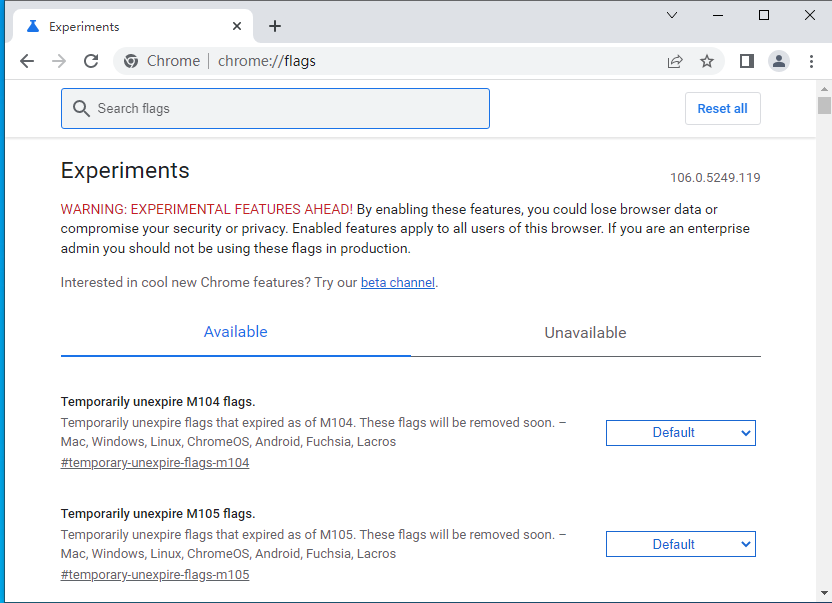
2、在搜索框中输入【read-later】,如图所示。
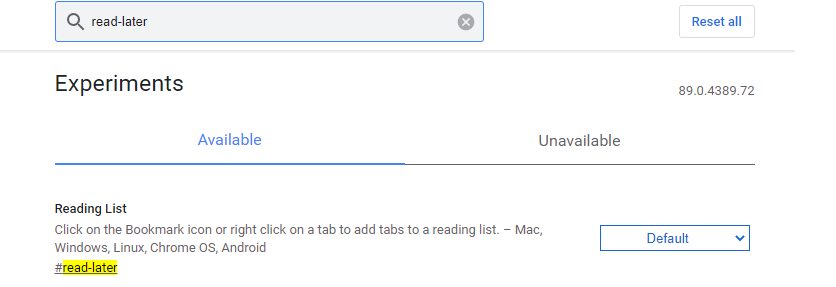
3、将右侧的【Default】改为【Enabled】,如图所示。
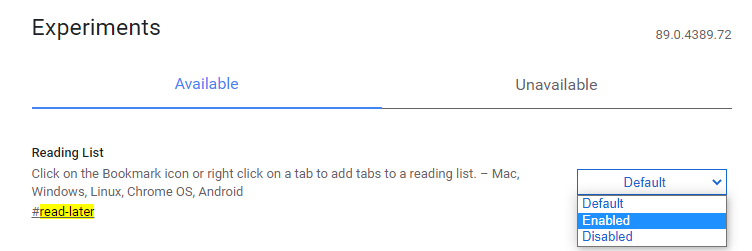
4、点击右下角的relaunch,重启浏览器后即可使用阅读清单功能,如图所示。
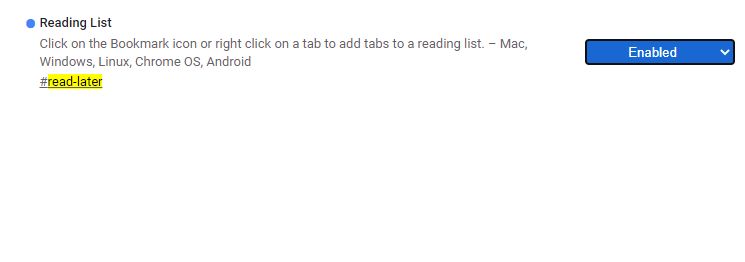

以上就是关于【谷歌浏览器的阅读清单模式如何开启?谷歌浏览器阅读清单模式开启方法】的全部内容了,希望能够帮助到需要的用户!
